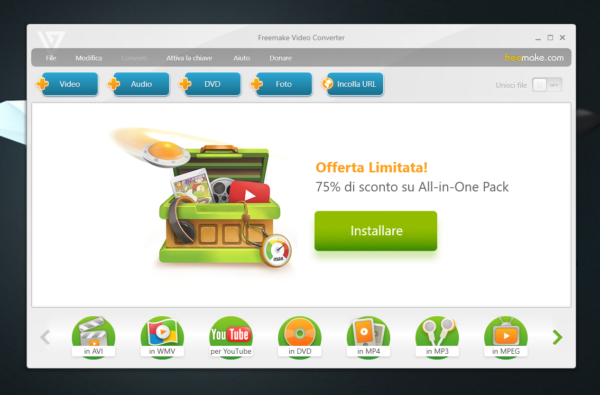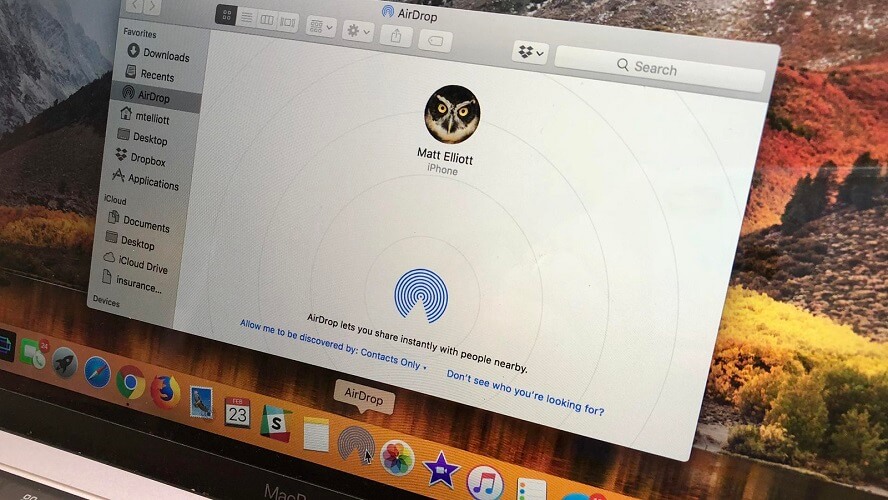Vorreste guardarvi un film, salvato sul computer, sul grande schermo ma non sapete quale soluzione utilizzare in quanto avete solo a disposizione un vecchio lettore DVD connesso alla TV. In questa nuova guida di oggi, vi spiegheremo nel dettaglio come masterizzare film su DVD usando alcuni software gratuiti.
Come masterizzare film su DVD con Free Video to DVD Converter
Free Video to DVD Converter è un potente programma gratuito che consente di masterizzare film su DVD in diversi formati. L’interfaccia utente proposta da questo programma è particolarmente intuitiva e inoltre, come anticipato poco fa, è completamente gratuito, quindi non richiede l’acquisto di una licenza dopo un po’ di giorni di utilizzo.
Detto ciò, scopriamo insieme come utilizzarlo:
- Aprite il browser predefinito sul vostro computer, collegatevi al sito Web del programma e cliccate sul pulsante Scarica per procedere con il download.
- Una volta completata anche l’installazione, avviate il programma e dopodiché cliccate sul pulsante Aggiungi file… per aggiungere il film da convertire in DVD. Nel caso in cui la pellicola fosse suddivisa in più parti, potrete selezionarle facilmente con il mouse e successivamente utilizzare le due faccette per disporle nella posizione giusta.
- Una volta completato questo passaggio, premete sul menu a tendina presente sotto alla voce Formati e scegliete DVD PAL.
- Nello step successivo, usate il menu a tendina presente accanto a Formati per scegliere la qualità preferita (quella consigliata è DVD PAL High Quality) e dopodiché selezionate la cartella in cui desiderate salvare il filmato convertito cliccando sul pulsante … posto in corrispondenza di Salva in.
- Una volta selezionata la cartella preferita, vi basta semplicemente premere prima sul pulsante Crea DVD, selezionare l’opzione Avviare il masterizzatore DVD e attendere una comando utente e poi pigiare su Continua per avviare la conversione.
- Dopo che Free Video to DVD Converter avrà terminato la trasformazione, si aprirà automaticamente lo strumento di masterizzazione incluso nel programma.
- Per completare la procedura, vi basta inserire il DVD vuoto nel masterizzatore, impostare la velocità di scrittura tramite le opzioni e cliccare su Masterizza per masterizzare il DVD che andrà inserito successivamente nel lettore DVD collegato al televisore.
Come masterizzare film su DVD con Freemake Video Converter
Freemake Video Converter è un altro programma completamente gratuito disponibile per Windows che consente di convertire in maniera semplice e veloce diversi tipi di file video in DVD da riprodurre successivamente sul lettore collegato al vostro televisore.
Prima di vedere i passaggi da effettuare nello specifico, volevamo precisare che la versione gratuita di Freemake Video Converter applica un watemark e una filigrana con il suo logo sia all’inizio che alla fine dei video convertiti. Per rimuoverli, vi basta acquistare la versione a pagamento dal costo di 95 centesimi a settimana, 1,95 euro al mese oppure 59,95 euro per sempre.
Detto ciò, vediamo insieme come utilizzarlo:
- Aprite sempre il browser predefinito sul vostro PC Windows, collegatevi al portale Web ufficiale, cliccate sul pulsante Scaricare gratis e dopodiché effettuate l’installazione una volta completato lo scaricamento.
- Dopo aver avviato correttamente il software, premete sul pulsante +Video presente in alto a sinistra e selezionate i film che desiderate convertire in DVD.
- Ora, dopo ver atteso l’apertura, se avete selezionato più file, disponendoli come volete utilizzando semplicemente il mouse.
- A questo punto, per avviare il processo di conversione, cliccate sul pulsante in DVD presente in basso, utilizzate il campo di testo presente sotto a Titolo DVD per personalizzare il titolo, scegliete il tipo di menu DVD premendo sul pulsante NO MENU e dopodiché utilizzate il menu a tendina sotto a Scegli la destinazione per impostare il lettore DVD del computer e inserite il DVD vuoto nel masterizzatore. Volendo, è possibile anche personalizzare la qualità usando la sezione Buona qualità e premendo sulle varie voci evidenziate in blu.
- Per avviare il processo di conversione e massimizzazione, cliccate sul bottone Converti.
Come masterizzare film su DVD con Burn
Se avete un Mac, il primo programma che vi consigliamo di utilizzare si chiama Burn. Come suggerisce il nome, abbiamo di fronte un software gratuito che permette di masterizzare DVD in maniera molto semplice. Tuttavia, prima di procedere con la masterizzazione, è necessario convertire i video nel formato MPG usando un apposito programma di conversione come ad esempio Total Video Converter Lite.
Detto ciò, scopriamo insieme i passaggi da seguire:
- Total Video Converter Lite può essere scaricato direttamente dal Mac App Store mentre Burn dal sito Web ufficiale premendo sul link Download Burn posto a destra.
- Una volta completata l’installazione di entrambi i programmi, aprite innanzitutto Total Video Converter Lite, trascinate il video da convertire nella finestra del software e dopodiché selezionate DVD video PAL come formato di output.
- Dopo aver completato correttamente la conversione del film, aprite Burn e cliccate sulla scheda Video.
- Nel passaggio successivo, impostate l’opzione DVD-video tramite il menu a tendina presente in alto a destra e trascinate i video convertiti precedentemente con Total Video Converter Lite nella finestra di Burn.
- Per avviare il processo di masterizzazione, inserite il DVD vuoto nel lettore e cliccate sul pulsante Masterizza.
Come masterizzare film su DVD con DVDStyler
Come alternativa alla precedente soluzione, vi consigliamo DVDStyler. Si tratta di un software gratuito e open source che permette, in pochi e semplici passaggi, di convertire un video nei formati AVI, MOV, MP4, MPEG, OGG e WMV in un DVD. Oltre ad essere disponibile per macOS, DVDStyler può essere scaricato anche per Windows.
Detto ciò, scopriamo i passaggi da seguire:
- Aprite Safari o il programma di navigazione Internet predefinito, collegatevi al sito Internet del software e cliccate sul pulsante Download now! presente in alto a destra.
- Una volta completata anche l’installazione, creato automaticamente un nuovo progetto a cui potrete assegnargli il nome che preferite e regolare varie impostazioni.
- Dopo aver selezionato anche il tema per il menu del DVD fra le varie opzioni disponibili, premete sulla voce Esplora File nella barra laterale di sinistra e dopodiché trascinate i film da masterizzare su DVD in corrispondenza della voce Trascina qui i video del navigatore file.
- In conclusione, è possibile avviare il processo di masterizzazione premendo sul DVD colorato presente in alto. Ovviamente, inserite prima il DVD vuoto nel masterizzatore del vostro Mac.
Come masterizzare film su DVD: altre soluzioni
Oltre ai programmi elencati nelle scorse righe, nel caso in cui non foste rimasti soddisfatti, potrete dare un’occhiata alle soluzioni elencate qui sotto compatibili con Windows, macOS e Linux.
- Roxio Toast Titanium (macOS)
- HandBrake (Windows/macOS/Linux)
- VLC Media Player (Windows/macOS/Linux)
- MakeMKV (Windows/macOS)
- DVDFab DVD Ripper (Windows/macOS)
- Avi2DVD (Windows)
Dubbi o problemi? Ti aiutiamo noi!
Se vuoi rimanere sempre aggiornato, iscriviti al nostro canale Telegram e seguici su Instagram. Se vuoi ricevere supporto per qualsiasi dubbio o problema, iscriviti alla nostra community Facebook.